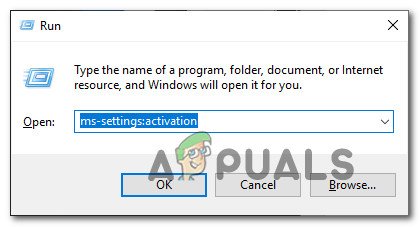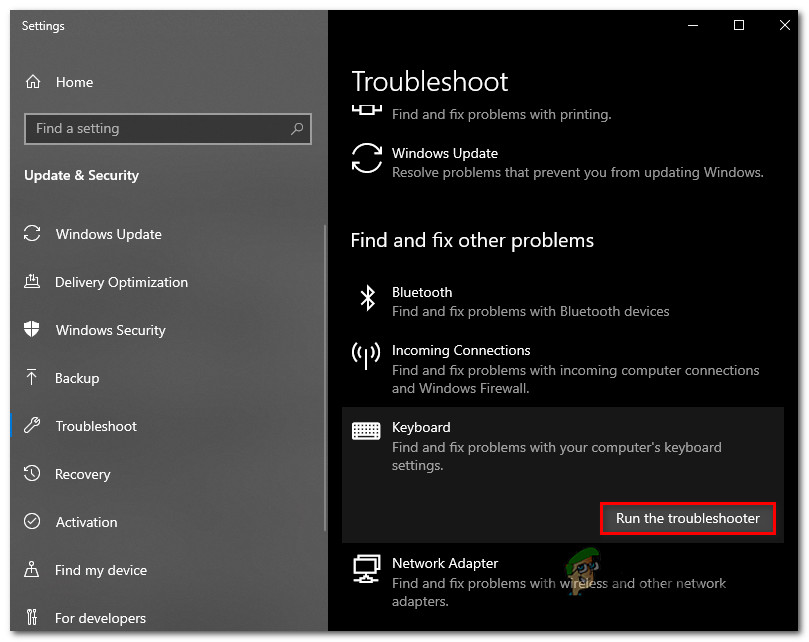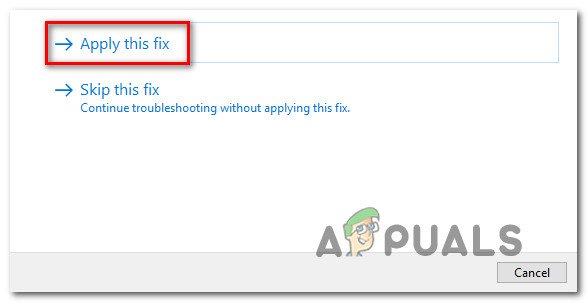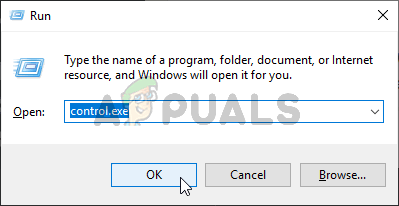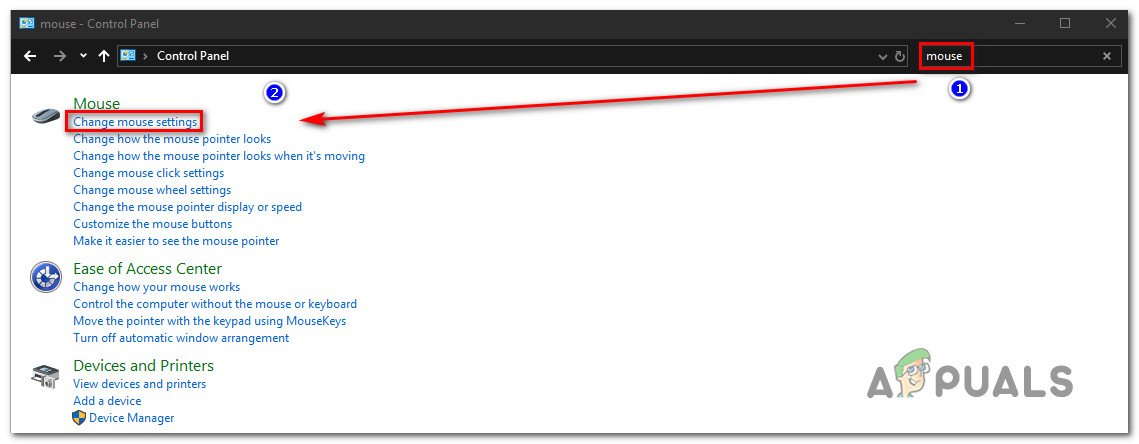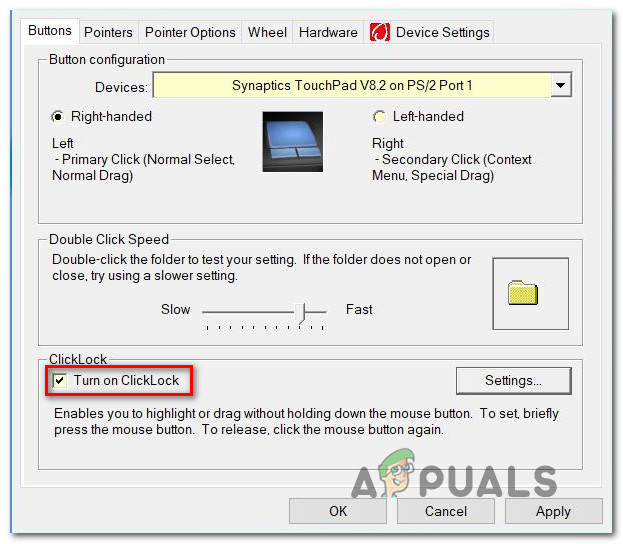Многи корисници оперативног система Виндовс 10 пријављују чудан проблем када се контекстни мени десним кликом насумично појављује без икаквих радњи корисника. Велика већина погођених корисника извештава да се овај проблем јавља у случајним интервалима без очигледног окидача. Иако је проблем много чешћи у оперативном систему Виндовс 10, постоје неки извештаји корисника о истом проблему који се јављају у оперативним системима Виндовс 7 и Виндовс 8.1.

Десним тастером миша кликните на мени који се случајно појављује у оперативном систему Виндовс
Шта узрокује насумична појављивања менија са десним кликом на оперативном систему Виндовс?
Истражили смо овај одређени проблем прегледавањем различитих корисничких извештаја и тестирањем различитих стратегија поправки које обично препоручују други погођени корисници који су већ успели да реше проблем. Испоставило се да ће неколико различитих сценарија покренути ово одређено понашање. Ево уже листе криваца који могу да изазову ово понашање:
- Оштећен / непотпун управљачки програм - Испоставило се да се овај одређени проблем може појавити јер управљачки програм тастатуре / миша који се користи није потпун или је оштећен до те мере да на крају покреће неке тастере, чак и ако корисник тај тастер није физички притиснуо. У ситуацијама попут ове, најбољи начин деловања био би покретање уграђене алатке за решавање проблема са тастатуром и аутоматско исправљање недоследности управљачког програма.
- Цлицк-Лоцк је омогућен - Према неколико различитих корисничких извештаја, овај проблем се такође може појавити због функције миша назване ЦлицкЛоцк. Ова функција може на крају покренути насумичне контекстне меније кад год корисник покуша нешто повући помоћу функције Цлицк-Лоцк. У овом случају, проблем бисте могли да решите тако што ћете потпуно онемогућити закључавање клика.
- Проблем са физичком тастатуром - Софтверско питање није једини могући кривац. У неким случајевима је ово посебно понашање узроковано заглављеним кључем који производи еквивалент десног клика миша (Схифт + Ф10 или тастер Мену могу оба произвести ово понашање). Ако је овај сценарио применљив, једино решење је покушај да се заглављени кључеви откаче или да се повеже друга периферна опрема.
Ако се и ви сусрећете са овим понашањем и тражите решење које може решити проблем, овај чланак ће вам пружити неколико водича за решавање проблема који би требало да вам омогуће да решите проблем. Доле ћете пронаћи колекцију потенцијалних исправки које су други корисници у сличној ситуацији успешно користили за решавање ове поруке о грешци.
За најбоље резултате, саветујемо вам да следите доленаведене методе истим редоследом којим смо их распоредили (поредани према ефикасности и потешкоћама). На крају, требало би да налетите на решење које ће решити проблем, без обзира на кривца који узрокује проблем.
Почнимо!
1. метод: Покретање алатке за решавање проблема са тастатуром (само Виндовс 10)
Испоставило се да овај одређени проблем може бити узрокован неком врстом оштећења датотеке или непотпуним управљачким програмом који квари функционалност вашег миша. У овом случају, један од начина који ће аутоматски решити проблем је покретање алатке за решавање проблема са тастатуром.
Неколико погођених корисника известило је да се у њиховом случају проблем појавио због грешке у којој се непрекидно активирала контекстуална пречица (мени са десним кликом). У њиховом случају, покретање алатке за решавање проблема са кључним речима решило је проблем.
Овај поступак ће анализирати конфигурацију тастатуре и миша на било какве недоследности. Ако се пронађу било какви проблеми, услужни програм ће аутоматски препоручити аутоматско исправљање које би могло решити проблем.
Ево кратког водича о покретању алатке за решавање проблема са тастатуром на Виндовс 10 рачунару:
- Притисните Виндовс тастер + Р. отворити а Трцати Дијалог. Даље, откуцајте ” мс-подешавања: решавање проблема “ и притисните Ентер да се отвори Решавање проблема на картици Подешавања апликација.
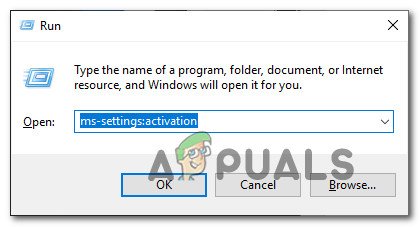
Приступ алату за решавање проблема са активацијом
- Једном кад уђете у Решавање проблема екрана, померите се на десну страну, а затим се померите доле до Пронађите и решите друге проблеме одељак. Када стигнете тамо, кликните на Тастатура , а затим кликните на Покрените алатку за решавање проблема из новоотвореног контекстног менија.
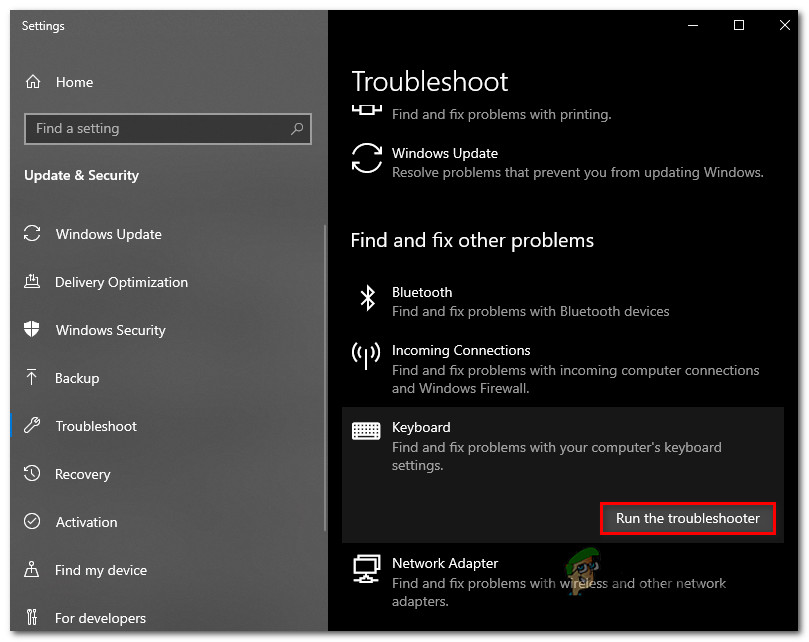
Покретање алатке за решавање проблема са тастатуром
- Након што покренете услужни програм, сачекајте док се фаза дијагностике не заврши. Ако се утврди одрживо решење, кликните на Примени ово решење како би се спровела препоручена стратегија поправке.
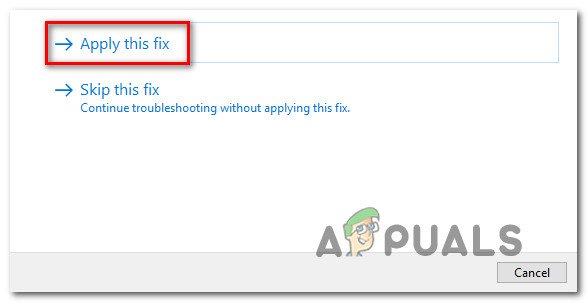
Примени ово решење
- Када се спроведе стратегија поправке, поново покрените рачунар и погледајте да ли је проблем решен при следећем покретању рачунара.
Ако се и даље сусрећете са случајним приказима контекстуалног менија (мени са десним кликом), пређите на следећи метод у наставку.
2. метод: Онемогућите ЦлицкЛоцк
Испоставило се да се овај одређени проблем може појавити и због функције миша која се зове ЦлицкЛоцк. Ова функција треба да омогући кориснику да повуче без држања тастера миша, али познато је да узрокује да се појављују насумични контекстуални менији (менији десним кликом) са одређеним конфигурацијама миша.
Неколико корисника оперативног система Виндовс који су се такође борили да реше овај проблем известили су да су проблем успели да реше тако што су приступили екрану Својства миша и онемогућили ЦлицкЛоцк.
Следите доња упутства за детаљна упутства о томе:
Белешка: Могли бисте да следите овај метод без обзира на верзију ОС-а, али менији се могу мало разликовати у зависности од управљачког програма миша који користите.
- Притисните Виндовс тастер + Р. отворити а Трцати Дијалог. Следеће, откуцајте 'контрола' у оквир за текст и притисните Ентер да бисте отворили класични интерфејс контролне табле.
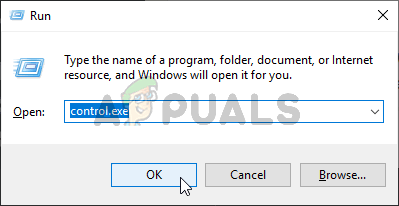
Покретање контролне табле
- Једном кад уђете у класику Контролна табла интерфејс, користите функцију претраживања у горњем десном углу да бисте тражили „миш“. Затим, са листе резултата кликните на Промените поставке миша .
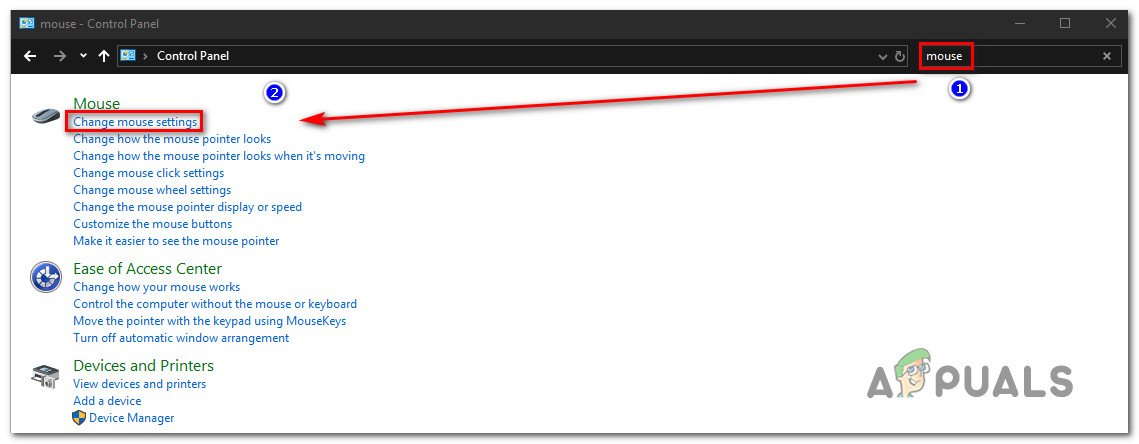
Приступ менију Промена поставки миша
- Једном кад уђете у Својства миша на екрану изаберите картицу Дугмад и поништите потврдни оквир са Укључите ЦлицкЛоцк.
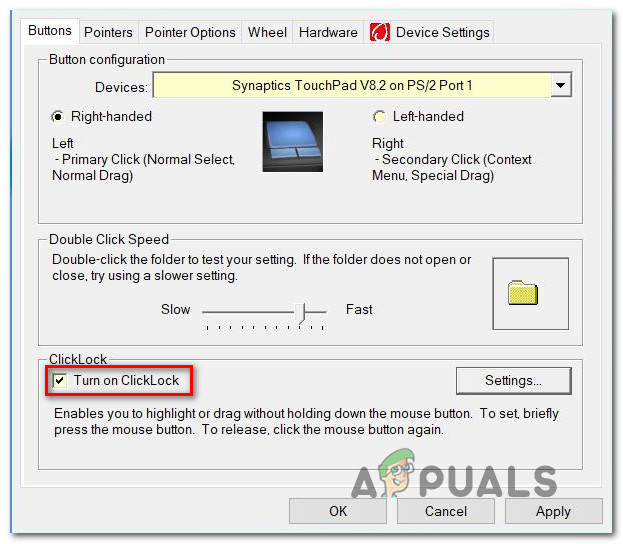
Онемогућавање ЦлицкЛоцк-а
- Кликните на „Примени“ да бисте сачували ову конфигурацију миша, а затим поново покрените рачунар и погледајте да ли је проблем решен при следећем покретању система.
Ако се исти проблем и даље јавља, пређите на следећи метод у наставку.
3. метод: Провера притиснутог тастера
У овом тренутку, требало би да почнете да разматрате могућност физички притиснутог тастера који је еквивалент десног клика. На већини рачунара, Схифт + Ф10 или је тастер Мену еквивалентан мишем десним тастером миша.
Неколико корисника оперативног система Виндовс који су се нашли у сличној ситуацији успели су да реше проблем отварањем услужног програма за тастатуру на екрану како би проверили да ли су било који тастери на тастатури заглављени.
Да бисте то урадили, притисните Виндовс тастер + Р. отворити а Трцати Дијалог. Затим откуцајте 'Вешт' у оквир за текст и притисните Ентер да бисте отворили услужни програм на екрану.

Отварање услужног програма на екрану
Отворите тастатуру, погледајте листу тастера и погледајте да ли је притиснут било који тастер (њихова боја је промењена у плаву).

Коришћење тастатуре на екрану
Ако се овом истрагом утврди да је неки кључ заиста заглављен и не можете га одлепити, овде је најбољи случај једноставно повезивање друге тастатуре. У случају да наиђете на проблем са периферном уређајем повезаном на преносни рачунар, изгубите спољну тастатуру и користите уграђену тастатуру.
4 минута читања